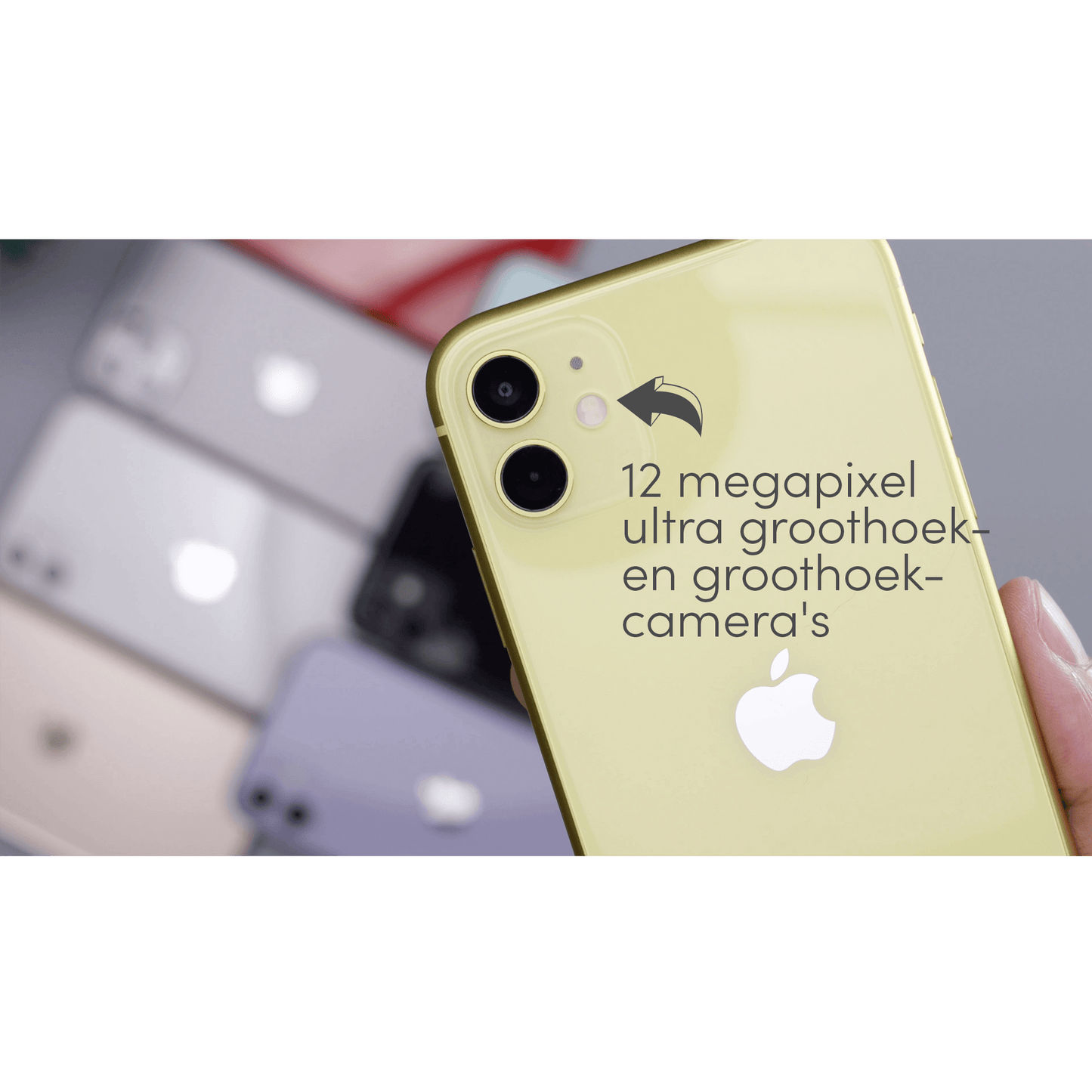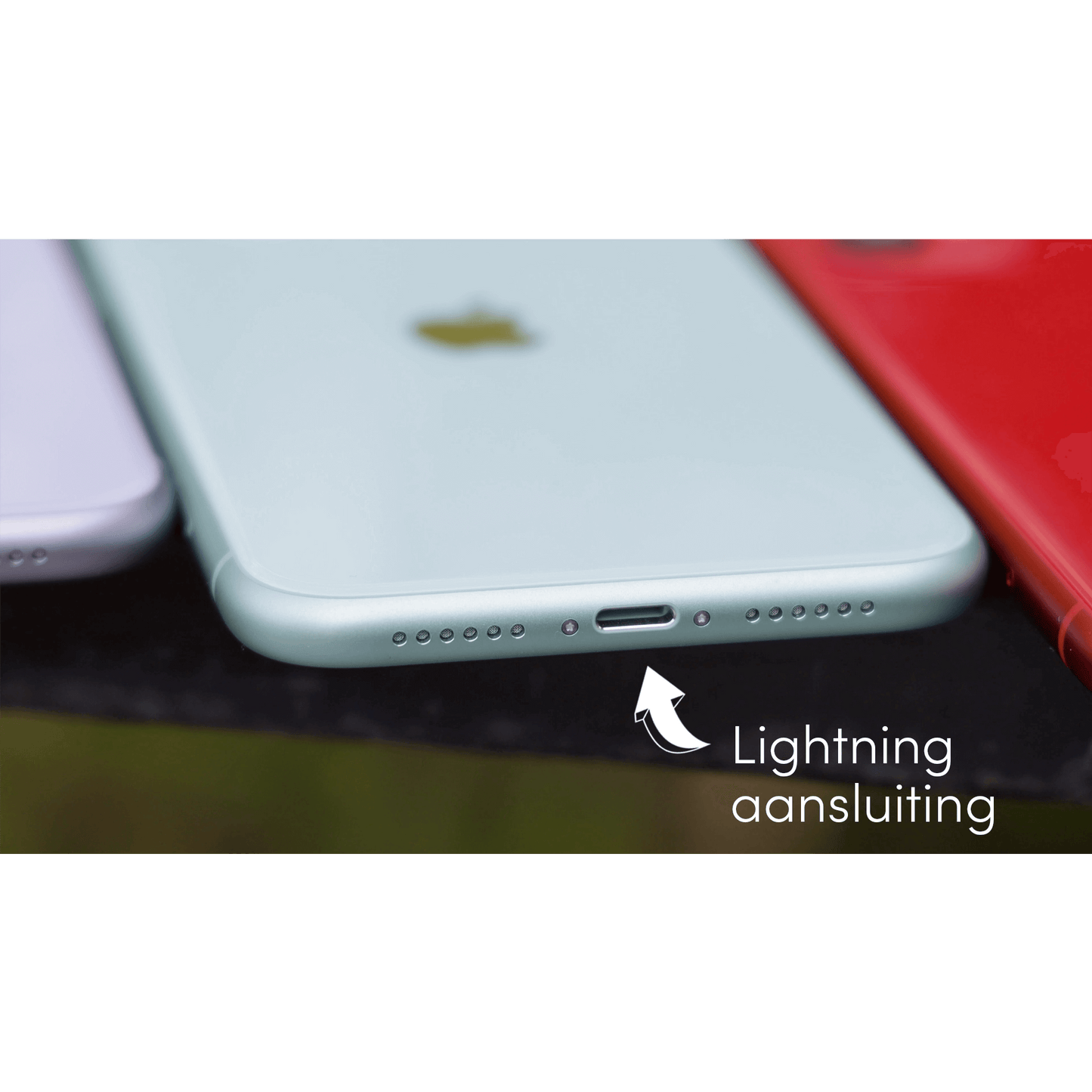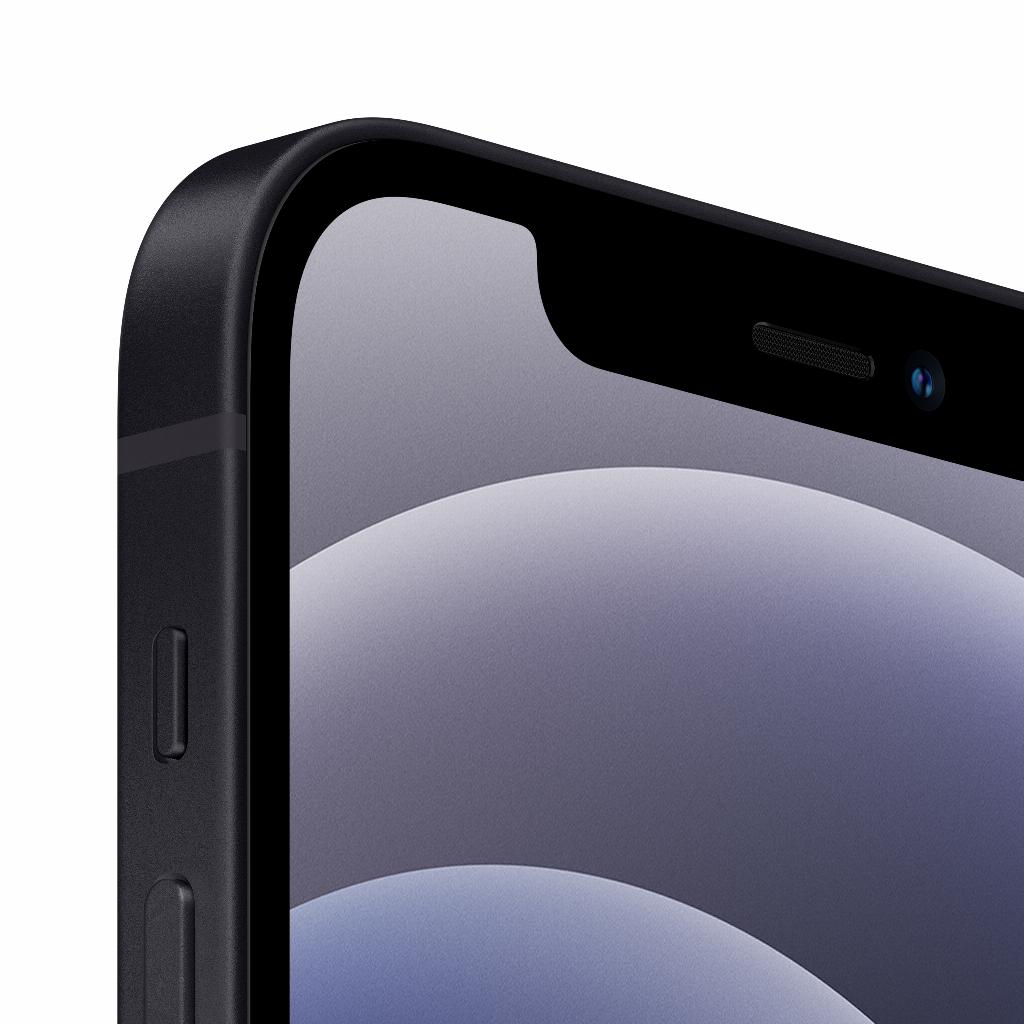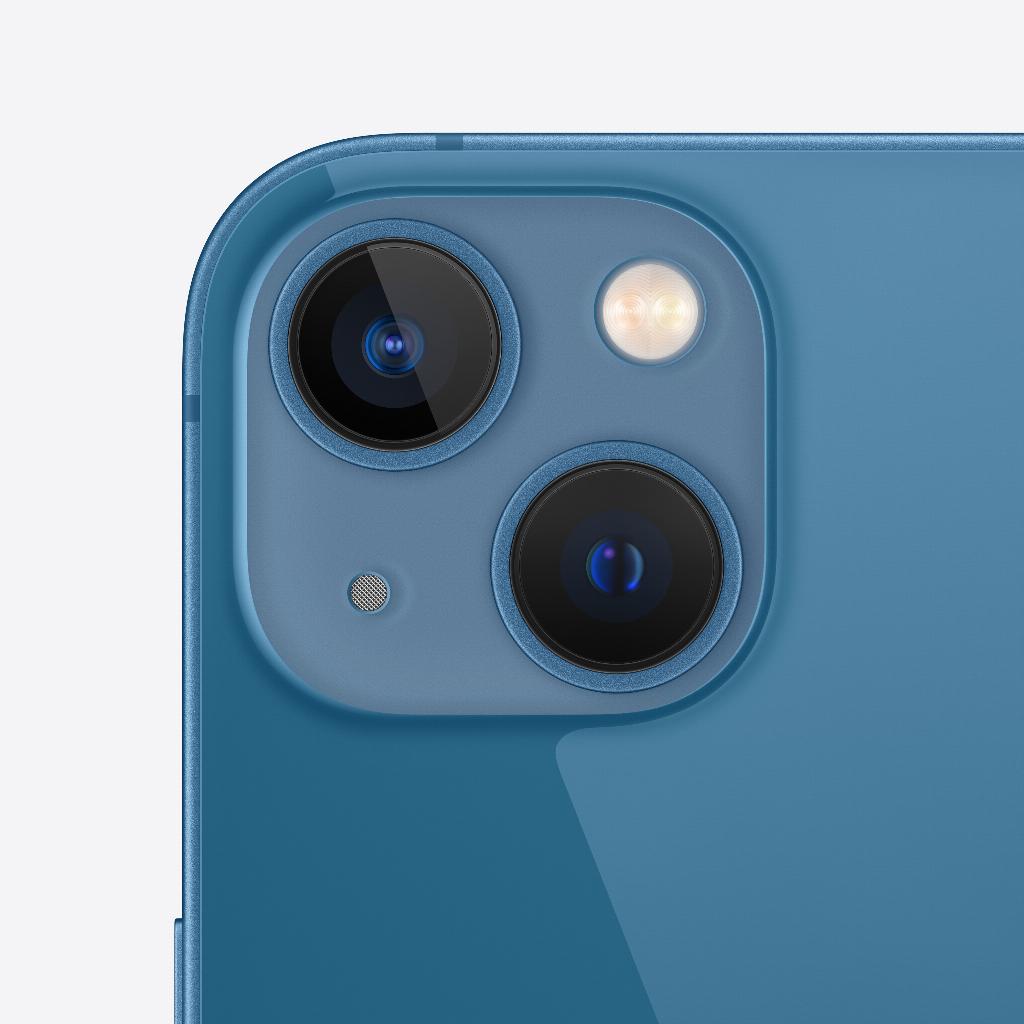We kennen het allemaal: je iPhone staat vol met apps die je eigenlijk nooit gebruikt, je startscherm is een chaos en je hebt continu te weinig opslagruimte. Dit zorgt niet alleen voor frustratie, maar kan ook invloed hebben op de prestaties van je iPhone. Het wordt dus tijd om je iPhone op te ruimen en te optimaliseren. Maar hoe begin je hieraan? En hoe zorg je ervoor dat je geen belangrijke apps of gegevens verwijdert? In deze blog helpen we je op weg naar een opgeruimde en efficiënt werkende iPhone.
Hoe verwijder je apps van je iPhone?
Het verwijderen van apps op je iPhone is eenvoudiger dan je misschien denkt. Volg deze stappen om ongewenste apps te verwijderen en ruimte vrij te maken op je toestel:
- Ga naar je startscherm en zoek de app die je wilt verwijderen.
- Houd je vinger op het app-icoon totdat er een menu verschijnt.
- Kies in het menu voor 'Verwijder app'.
- Bevestig dat je de app wilt verwijderen door op 'Verwijder' te tikken.
Let op: bij sommige ingebouwde Apple-apps, zoals 'Berichten' of 'Telefoon', is het niet mogelijk om deze te verwijderen. Je kunt deze apps wel verbergen in een map om je startscherm overzichtelijker te maken.
Organiseer je startscherm met mappen
Een overzichtelijk startscherm zorgt voor minder frustratie en maakt het makkelijker om snel de apps te vinden die je nodig hebt. Je kunt je apps organiseren in mappen, zodat je startscherm er netjes en geordend uitziet. Volg deze stappen om mappen te maken en je apps hierin te plaatsen:
- Houd je vinger op een app-icoon totdat alle icoontjes beginnen te wiebelen.
- Sleep het app-icoon op een ander app-icoon om een nieuwe map te maken.
- Geef de map een passende naam, bijvoorbeeld 'Sociale media' of 'Werk'.
- Sleep andere apps naar de map om deze verder te vullen.
- Druk op de thuisknop of veeg omhoog (afhankelijk van je iPhone-model) om de bewerkmodus te verlaten.
Door je apps te organiseren in mappen, wordt het makkelijker om snel de juiste app te vinden en houd je je startscherm overzichtelijk.
Gebruik cloudopslag om ruimte te besparen
Een andere manier om opslagruimte vrij te maken op je iPhone, is door gebruik te maken van cloudopslag. Met cloudopslag worden je bestanden, zoals foto's en documenten, opgeslagen op een externe server in plaats van op je iPhone. Dit zorgt ervoor dat je meer ruimte overhoudt voor apps en andere bestanden. Er zijn verschillende cloudopslagdiensten beschikbaar, zoals iCloud, Google Drive en Dropbox. Om bijvoorbeeld iCloud-fotobibliotheek te gebruiken, volg je deze stappen:
- Ga naar 'Instellingen' op je iPhone.
- Tik op je naam bovenaan en kies 'iCloud'.
- Kies 'Foto's'.
- Schakel 'iCloud-fotobibliotheek' in.
Nu worden je foto's automatisch geüpload naar iCloud en nemen ze geen ruimte meer in beslag op je iPhone. Let wel op dat je voldoende iCloud-opslagruimte hebt, anders zul je extra opslagruimte moeten aanschaffen.
Monitor je app-gebruik en opslagruimte
Om je iPhone efficiënt te gebruiken en te onderhouden, is het belangrijk om inzicht te hebben in je app-gebruik en opslagruimte. Je kunt dit inzicht krijgen door gebruik te maken van de ingebouwde functies op je iPhone. Ga naar 'Instellingen' en kies 'Algemeen' en vervolgens 'iPhone-opslag'. Hier zie je een overzicht van de opslagruimte die door verschillende apps en bestanden wordt gebruikt. Daarnaast kun je in 'Instellingen' onder 'Batterij' zien welke apps het meeste energie verbruiken. Dit kan een indicatie zijn van welke apps je veel gebruikt en welke minder. Op basis van deze informatie kun je besluiten welke apps je wilt behouden en welke je kunt verwijderen om ruimte te besparen.